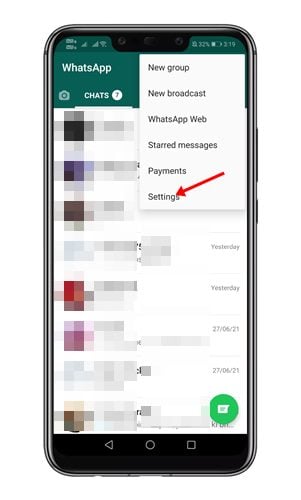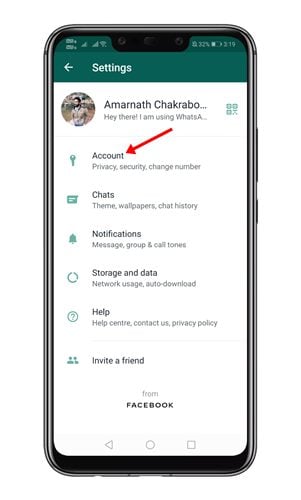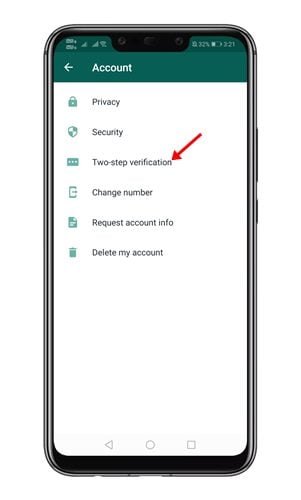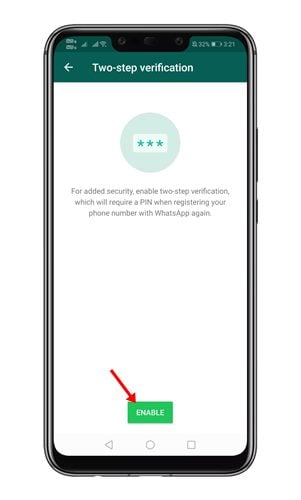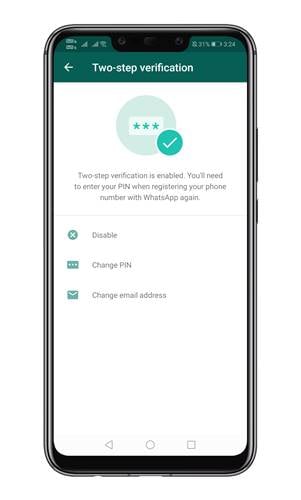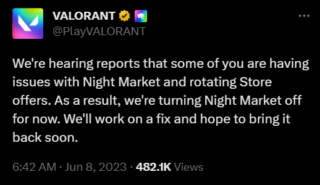ในช่วงไม่กี่เดือนที่ผ่านมา WhatsApp ได้รับข่าวด้วยเหตุผลที่ไม่ดีทั้งหมด อย่างไรก็ตาม นั่นไม่ได้หยุดผู้ใช้จากการใช้แอพส่งข้อความโต้ตอบแบบทันที แม้กระทั่งทุกวันนี้ WhatsApp ยังคงเป็นแอปส่งข้อความโต้ตอบแบบทันทีที่ดีที่สุดสำหรับ Android และ iOS
เมื่อเปรียบเทียบกับแอปส่งข้อความโต้ตอบแบบทันทีอื่นๆ สำหรับ Android แล้ว WhatsApp มีฐานผู้ใช้ที่ใช้งานมากกว่า นอกจากนี้ยังมีฟีเจอร์ที่น่าทึ่งมากมาย เช่น การโทรด้วยเสียง/วิดีโอ การแชร์ไฟล์ ระบบการชำระเงิน การแชร์ตำแหน่ง และอื่นๆ
คุณจะไม่พบฟีเจอร์ประเภทนี้ในแอปรับส่งข้อความโต้ตอบแบบทันทีอื่นๆ หากเราพูดถึงความปลอดภัยและความเป็นส่วนตัว WhatsApp ให้ตัวเลือกประเภทต่างๆ แก่ผู้ใช้ในการปกป้องบัญชีของตน เนื่องจากการปลดล็อกด้วยลายนิ้วมือ
ในบทความนี้ เราจะพูดถึงคุณลักษณะการยืนยันแบบสองขั้นตอนของ WhatsApp นอกจากนี้ เราจะบอกคุณว่าคุณสามารถเปิด/ปิดคุณลักษณะนี้ได้อย่างไร ไปดูกันเลย
การยืนยันแบบสองขั้นตอนบน WhatsApp คืออะไร
การยืนยันแบบสองขั้นตอนเป็นคุณสมบัติเสริมที่เพิ่มความปลอดภัยให้กับบัญชี WhatsApp ของคุณ เมื่อคุณเปิดใช้งานการยืนยันแบบสองขั้นตอน ความพยายามใดๆ ในการยืนยันหมายเลขโทรศัพท์ของคุณบน WhatsApp ควรมาพร้อมกับ PIN 6 หลักที่คุณสร้างขึ้นโดยใช้คุณสมบัตินี้
โปรดทราบว่า PIN การยืนยันแบบสองขั้นตอนนั้นแตกต่างจากรหัสลงทะเบียนที่คุณได้รับทาง SMS หรือโทรศัพท์ ดังนั้นจึงเป็นคุณลักษณะด้านความปลอดภัยที่ยอดเยี่ยมที่ผู้ใช้ WhatsApp ทุกคนควรเปิดใช้งาน
อ่านเพิ่มเติม: วิธีโอนแชท WhatsApp จาก แอนดรอยด์กับไอโฟน
ขั้นตอนในการเปิดใช้งานการยืนยันแบบสองขั้นตอนบน WhatsApp
เมื่อคุณทราบดีเกี่ยวกับการยืนยันแบบสองขั้นตอนแล้ว คุณอาจสนใจที่จะเปิดใช้งานคุณลักษณะนี้ นี่คือวิธีที่คุณสามารถเปิดใช้งานการยืนยันแบบสองขั้นตอนบน WhatsApp ไปดูกันเลย
ขั้นตอนที่ 1 ก่อนอื่น เปิด WhatsApp บนสมาร์ทโฟน Android ของคุณ
ขั้นตอนที่ 2 แตะที่ สามจุด ดังที่แสดงด้านล่าง และแตะที่ตัวเลือก’การตั้งค่า‘
ขั้นตอนที่ 3 ในหน้าการตั้งค่า ให้แตะที่ตัวเลือก”บัญชี“
ขั้นตอนที่ 4 ในหน้าถัดไป ให้แตะที่ปุ่ม“การยืนยันแบบสองขั้นตอน” ดังที่แสดงด้านล่าง
ขั้นตอนที่ 5 ในหน้าถัดไป ให้แตะที่ปุ่ม’เปิดใช้งาน‘
ขั้นตอนที่ 6 ในหน้าถัดไป คุณจะถูกขอให้ป้อน PIN 6 หลัก ซึ่งระบบจะถามคุณเมื่อคุณลงทะเบียนหมายเลขกับ WhatsApp
ขั้นตอนที่ 7 ในหน้าถัดไป ระบบจะขอให้คุณเพิ่มที่อยู่อีเมล เพิ่มที่อยู่อีเมล และแตะที่ปุ่ม’ถัดไป‘
ขั้นตอนที่ 8 เมื่อเปิดใช้งานแล้ว คุณจะพบตัวเลือกในการ’ปิดใช้งาน‘คุณลักษณะ คุณยังสามารถเปลี่ยน PIN การยืนยันแบบสองขั้นตอนจากหน้าเดียวกันได้
แค่นั้นแหละ! คุณทำเสร็จแล้ว นี่คือวิธีที่คุณสามารถเปิดใช้งานการยืนยันแบบสองขั้นตอนบน WhatsApp ฉันหวังว่าบทความนี้จะช่วยคุณ! กรุณาแบ่งปันกับเพื่อนของคุณด้วย หากคุณมีข้อสงสัยเกี่ยวกับเรื่องนี้ โปรดแจ้งให้เราทราบในช่องแสดงความคิดเห็นด้านล่าง